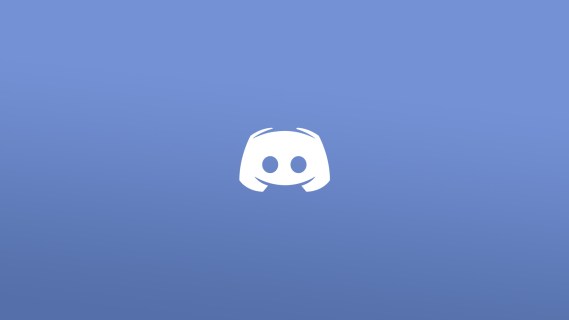Para los usuarios de iPhone y iPad que ya se han actualizado a iOS 9,…
Cómo hacer una etiqueta de spoiler en Discord
Discord te permite decorar tus mensajes con emojis, gifs e imágenes, pero algunas personas no saben cómo pueden usar las funciones de formato de Markdown para lograr efectos más únicos. El uso de comandos de teclado en su computadora o dispositivo móvil puede cambiar la forma en que los espectadores y lectores ven el contenido que publica.
Esta característica increíblemente útil permite a los usuarios agregar todo tipo de formato a los mensajes, incluidos negrita, cursiva, formato de código y etiquetas de spoiler.
Las etiquetas de spoiler son útiles para alertar a otros que estás a punto de dar información sobre algo para lo que alguien no está preparado. Una vez que se agrega esta etiqueta, otro usuario solo verá un cuadro gris o negro sobre el contenido.
Echemos un vistazo a cómo puede agregar etiquetas de spoiler a los mensajes en Discord.
Cómo crear una etiqueta de spoiler en Discord
Los desarrolladores de Discord han escuchado los gritos de la gente y han hecho que sea increíblemente simple agregar etiquetas de spoiler que bloquean cualquier contenido que el escritor elija ingresar.
Hay algunas formas diferentes de agregar una etiqueta de spoiler en Discord. Eche un vistazo a ambos a continuación y utilice el método que le resulte más fácil.
Marcar como spoiler
Gracias a la última incorporación de Discord, agregar etiquetas de spoiler es más fácil que nunca. Después de escribir un mensaje (pero antes de enviarlo), puede resaltar el texto y hacer clic derecho en la sección. Esto revelará la opción de agregar una etiqueta de spoiler.
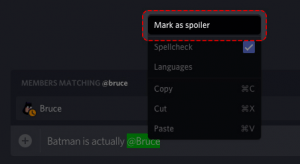
Hacer clic “Marcar como Spoiler”.
Una vez que haya hecho esto, verá que aparecerán dos tuberías verticales a ambos lados del contenido seleccionado. Esto significa que otros usuarios no podrán ver el contenido hasta que hagan clic para revelarlo.
Usando Markdown
Para agregar etiquetas de spoiler con Markdown, todo lo que necesita hacer es escribir su frase y rodearla con dos barras a cada lado. Para escribir estas barras verticales, utilice el siguiente comando de teclado: “Mayús + Barra inclinada invertida”.
Estas barras asegurarán que su mensaje esté oculto dentro de una etiqueta de spoiler, requiriendo que otros hagan clic para revelar la información.
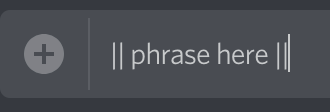
Cuando pones el spoiler entre dos juegos de tubos dobles, las palabras que forman parte de la frase del spoiler solo serán vistas por otros usuarios de Discord que hagan clic en la frase para expandir y leer lo que dice. Aquellos que quieran mantener el spoiler en secreto, simplemente pueden abstenerse de hacer clic en la frase del spoiler.
También puede ocultar archivos adjuntos como spoilers. Mientras carga el archivo adjunto, Discord le da la opción de “Marcar como Spoiler”. Sin embargo, esto solo funciona en la versión de escritorio de Discord.
Ocultar spoilers en dispositivos móviles
Cuando está en movimiento, aún puede agregar etiquetas de spoiler a sus mensajes en Discord. Puede agregar las barras verticales dobles en ambos lados del contenido para lograr estas etiquetas.
Los tubos verticales están disponibles en la mayoría de los teclados de los teléfonos, es posible que solo tenga que buscarlos. En el teclado de Google y el teclado de Apple, se puede encontrar haciendo clic en el icono de símbolos dos veces.
Si está utilizando otra versión del teclado para su teléfono, es posible que deba investigar un poco más para encontrarlo. De todas formas; escribir dos barras verticales antes y después del contenido agregará una etiqueta de spoiler.
Agregar efectos de texto con Markdown
Ahora que sabe cómo hacer una etiqueta de spoiler en Discord, consulte estas otras etiquetas de Markdown disponibles en la plataforma Discord para ayudarlo a formatear su texto:
Cursiva: * frase * o _phrase_
Audaz: ** frase **
Cursiva negrita: *** frase ***
Subrayado: _phrase_
Subrayar cursiva: _ * frase * _
Subrayar negrita: _ ** frase ** _
Subrayar negrita en cursiva: _ *** frase *** _
Tachado: ~~ frase ~~
Además, si no desea usar efectos de Markdown pero desea usar símbolos en su texto, coloque una barra invertida al comienzo de la frase. De esta manera, puede usar asteriscos y otros símbolos de Markdown sin agregar efectos. Sin embargo, esta función de barra invertida no funciona en mensajes que tienen ediciones o guiones bajos.
No permitir etiquetas de spoiler en Discord
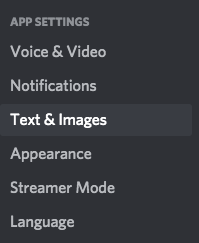
Por cualquier razón que pueda tener, puede prohibir las etiquetas de spoiler en su servidor de Discord si así lo desea.
Para hacer esto, vaya a Ajustes de usuario, haga clic en Texto e imágenes, luego elija una de las siguientes opciones:
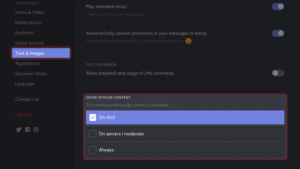
“Al hacer clic” significa que los miembros de su servidor pueden hacer clic en las etiquetas de spoiler para revelar los spoilers.
“En los servidores que modero” significa que usted controla las etiquetas en todos los servidores que administra.
“Siempre” significa que simplemente no hay etiquetas de spoiler.
¿Tienes otros consejos útiles de Discord? ¡Compártelos en los comentarios a continuación!